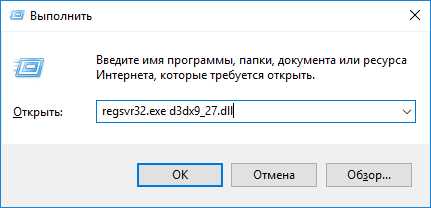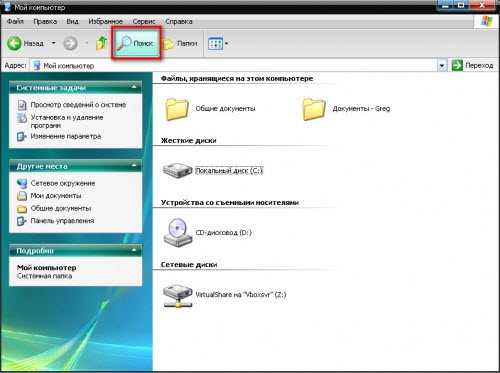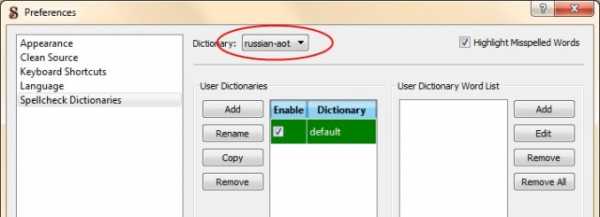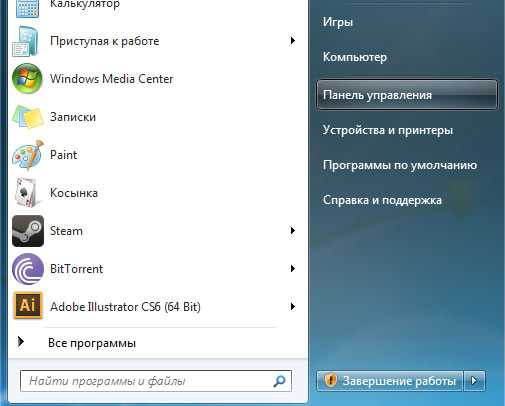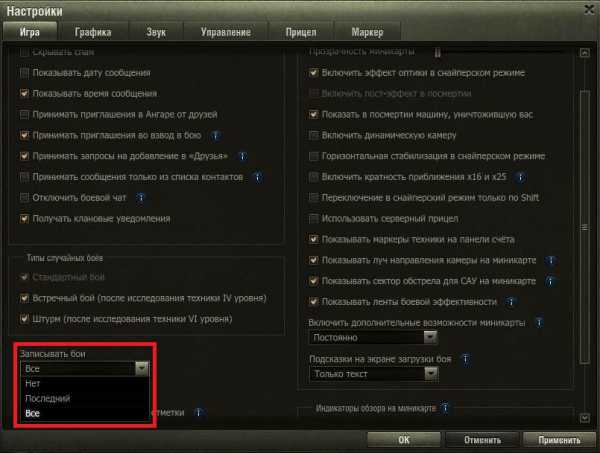Как распечатать djvu файл на компьютере
Как распечатать DjVu файл – 2 способа
К сожалению, в DjVu Reader нет встроенной функции печати, даже не ищите. Зато такая функция есть в других читалках – в WinDjView и STDU Viewer. В обеих программах нужно просто открыть интересующую вас книгу и нажать CTRL+P. Либо выбрать команду печати через верхнее меню.
Как это сделать в WinDjView
Скачайте WinDjView, установите на компьютер. Перетащите djvu файл в окно просмотра программы, чтобы открыть его. Затем на верхней панели кликните на значок принтера.
В следующем окне выберите какие страницы печатать, ориентацию бумаги, размер (A4, A3 или другой) и количество копий.
В большинстве случаев выставленные по умолчанию параметры менять не обязательно. Жмите Enter и ждите – сейчас бумажки начнут заезжать в приемный лоток.
Ничего не происходит? Проверьте, правильный ли выбран принтер (там по умолчанию, кроме настоящего еще несколько виртуальных в списке, их создают программы и сама операционная система).
Измените принтер и повторите попытку.
Как это сделать в STDU Viewer
Скачайте STDU Viewer, установите на компьютер. Откройте djvu файл в читалке (CTRL+O на клавиатуре). Затем жмите на значок печати на панели инструментов.
Проверьте, тот ли выбран принтер, укажите нужное число копий. Отметьте какие страницы печатать. Перечислите их номера через запятую, или укажите диапазон. Включите в распечатку только четные или наоборот нечетные страницы (по умолчанию выбрана вся книга). Чтобы распечатать djvu файл жмите Enter.
Иногда страницы на бумаге выглядят не очень качественно – крупный шрифт, обрезанные слова, отсутствие полей. В таком случае можно поиграться с масштабом. Зайдите через меню в «Файл» - «Расширенная печать».
Для опции масштабирования выберите «нет», и посмотрите в окне справа как будут выглядеть страницы в оригинальном разрешении.
Листайте или укажите номер конкретной страницы. Рекомендуем проверить отображение картинок, оглавлений и основного текста где-нибудь в середине книги.
Если результат не устраивает, измените опцию на «Заказной» и пропишите масштаб вручную (в процентах). Пользуйтесь стрелочками вверх/вниз, чтобы плавно менять увеличение/уменьшение.
Хотите сэкономить бумагу? Разместите на одном листе сразу несколько страниц! 2, 4, 6, 9, 16 или свое произвольное количество (до 100).
Как распечатать DjVu файл
Множество книг и разнообразная документация распространяется в формате DjVu. В некоторых случаях может потребоваться печать такого документа, потому сегодня мы познакомим вас с самыми удобными решениями этой задачи.
Методы распечатывания DjVu
Большинство программ, которые умеют открывать такие документы, содержат в своём составе инструмент для их же распечатывания. Рассмотрим процедуру на примере подобных программ, наиболее удобных для пользователя.
Читайте также: Программы для просмотра DjVu
Способ 1: WinDjView
В данном средстве просмотра, которое специализируется исключительно на формате DjVu, присутствует и возможность печати открытого документа.
Скачать WinDjView
- Откройте программу и выберите пункты «Файл» — «Открыть…».
- В «Проводнике» перейдите к папке с DjVu-книгой, которую желаете распечатать. Добравшись до нужного места, выделите целевой файл и нажмите «Открыть».
- После загрузки документа снова используйте пункт «Файл», но на этот раз выбирайте вариант «Печать…».
- Запустится окно утилиты печати с массой настроек. Рассмотреть их все не получится, потому остановимся на важнейших. Первое, что нужно сделать – выбрать нужный принтер из соответствующего выпадающего списка (по кнопке «Свойства» открываются дополнительные параметры выбранного устройства печати).
Следующими выберите ориентацию листа и количество копий распечатанного файла.
Далее отметьте нужный диапазон страниц и нажимайте на кнопку «Печать». - Начнётся процесс распечатывания, который зависит от выбранного количества страниц, а также типа и возможностей вашего принтера.
Программа WinDjView является одним из лучших решений нашей сегодняшней задачи, однако обилие настроек печати может озадачить неопытного пользователя.
Способ 2: STDU Viewer
Многофункциональный просмотрщик СТДУ Вьювер умеет как открывать DjVu-файлы, так и распечатывать их.
Скачать STDU Viewer
- После запуска программы воспользуйтесь меню «File», где выберите пункт «Open…».
- Далее с помощью «Проводника» совершите переход к каталогу с DjVu, выделите его нажатием ЛКМ и загрузите в программу, используя кнопку «Открыть».
- После открытия документа вновь используйте пункт меню «File», но на этот раз выберите в нём пункт «Print…».
Откроется средство печати, в котором можно выбрать принтер, настроить распечатывание отдельных страниц и отметить желаемое количество копий. Для старта печати нажмите на кнопку «ОК» после установки нужных параметров. - В случае если вам потребуются дополнительные возможности распечатывания DjVu, в пункте «File» выберите «Advanced Print…». Затем задействуйте требуемые настройки и нажмите «ОК».
Программа STDU Viewer предоставляет меньше опций для печати, чем WinDjView, но это вполне можно назвать и преимуществом, особенно для начинающих пользователей.
Заключение
Как видим, распечатать DjVu-документ не сложнее других текстовых или графических файлов.
Мы рады, что смогли помочь Вам в решении проблемы.Опишите, что у вас не получилось. Наши специалисты постараются ответить максимально быстро.
Помогла ли вам эта статья?
ДА НЕТКак распечатать djvu-документ
Легко представить себе такую ситуацию: вы долго искали редкую книгу технического или научного содержания, наконец-то нашли ее, но она находится в djvu-формате, и тогда возникают трудности с копированием выбранных вами мест из источника. С такими проблемами часто сталкиваются студенты. Формат djvu очень прихотлив, и порой его бывает трудно распечатать. Djvu-документы содержат отсканированные бумажные книги, легко передаются по сети, и их можно просматривать с помощью стандартных браузеров. Предложенный материал описывает несколько способов того, как распечатать djvu-документ и какие для этого потребуются средства.
Программы для формата djvu
Файлы в djvu во многом превосходят такие форматы, как JPEG, TIF и PDF. В отличие от них, djvu обладает меньшими размерами и содержит более качественные изображения. Эти файлы обладают такими положительными качествами, как возможность увеличить или уменьшить изображение. Поэтому так важно знать, как работать с этим форматом, и какие подойдут программы для редактирования и печати файлов.
Для пользователей есть программы, доступные в свободном распространении. Из бесплатных средств, которые помогают решить вопрос о том, как распечатать djvu, можно упомянуть Irfanview. Она содержит в себе пакет плагинов, которые позволяют просматривать документы в формате djvu. Меню программы Irfanview имеет опцию «Печать». С ее помощью надо выбрать «Печатать все страницы». Но бывают случаи, когда она не работает. Удобно то, что способов, как распечатать djvu, есть несколько.
Лучше обратиться к надежной программе Djvu Solo, которая более приспособлена к этому капризному формату. Она является дополнением к встроенному браузеру, который доступен в Интернете на бесплатных web-страницах, и с ее помощью можно распечатать выбранную страницу. После того, как она отобразит нужный вам документ, надо выбрать в меню печати «Файл» – «Печать», при этом использовать такие опции, как Current Zoom и Selection.
Программа Djvu Solo позволяет отсканированную книгу распечатать с помощью Fineprint. Она позволяет правильно разложить страницы, есть режим «буклет», чтобы легко распечатывать документы в формате А5. Перед печатью результаты можно просматривать в Fineprint в формате PDF. Эта функция позволяет избежать ошибок. При помощи программы Djvu Solo можно конвертировать необходимую страницу из файла djvu в формат bmp и затем распечатывать в фотошопе. Графический редактор при этом позволяет вносить изменения в исходный файл перед печатью.
То, как распечатать djvu, подскажет программа WinDjView, предназначенная для чтения этого формата. С ее помощью процесс печати еще более упроститься, особенно если вам встретится русифицированная версия. Эта программа очень удобна и распространяется бесплатно. С ее помощью можно вносить настройки в печати, масштабирование, распечатывать документ без полей и многое другое. Если документ содержит текст, то программа позволяет произвести поиск, кроме этого, есть функция, позволяющая предварительно, прежде чем распечатать документ, просматривать его.
Если необходимо распечатать изображение в большом формате, например, А3, тогда лучше всего прибегнуть к программе Acrobat Distiller. После выбора необходимого для печати формата, файл переводится в PDF. Новый файл можно открыть с помощью Acrobat Reader, просмотреть и отправить на печать.
Другие способы распечатать файлы djvu
Подступиться к документам в формате djvu можно и с помощью разных нерациональных способов. Например, если найденный вами документ требует редактирования, внесения изменений в текст и добавления иллюстраций, тогда необходимо, прежде чем распечатать djvu, перевести его в формат doc. В программе Word он может быть отредактирован и затем распечатан.
Формат djvu, несомненно, является очень популярным и удобным для чтения и сохранения бумажных документов в электронном виде. А с помощью данного материала вы сможете получить необходимую информацию о том, как избежать трудностей при копировании и печати формата djvu.
Как распечатать книгу в формате djvu?
Ответ мастера:Формат DjVu является незаменимым, когда необходимо сохранить документ, полученный сканированием без распознавания, как правило, это книги научного и технического содержания, имеющие много формул с рисунками. Также такой формат задействуется при хранении журналов, старинных книг и рукописей. Это основной формат для современных электронных библиотек.
Самый распространенный редактор, с помощью которого можно просматривать файлы формата Djvu – это DjvuReader. Однако он имеет существенный минус - в нем нельзя отправить документ на печать. Это представляет трудности для многих пользователей, которые считают, что печать файла в таком формате невозможна, хотя это вовсе не так. Программа под названием WinDjView - отличная альтернатива в данной ситуации. Она содержит массу различных функций вроде изменения настроек печати, масштабирования, печати без полей и тому подобное. Если файл содержит текстовый слой, то доступен поиск по тексту и функция предварительного просмотра.
DjVu Solo является дополнением к интернет-браузеру. Печать документа тут возможна несколькими методами. Чтобы напечатать отсканированную книгу, можно воспользоваться Fineprint, что даст возможность правильного разложения готовой страницы, также он содержит режим "буклет", благодаря которому легко печатать книги в формате A5. Для того чтобы отправить файл на печать, воспользуемся кнопкой Print, расположенной непосредственно DjVu Solo. Также в fineprint можно просматривать результаты в формате pdf перед печатью. Это позволяет избегать ошибок и лишней траты бумаги.
Для распечатки большого изображения, например, в формате А3, отправляем документ на печать с помощью Acrobat Distiller. Выбираем формат (А3, А2). Далее файл переведется в формат pdf. Откроем итоговый файл при помощи Acrobat Reader, просмотрим и, если все нормально, отправим на печать.Переведем файл в формат jpeg, pdf или doc и распечатаем редактора, который соответствует формату. Для того чтобы конвертировать, воспользуемся следующими программами: Universal Document Converter, ABBYY_PDF_Transform или DoPDF.
Обращаем внимание на то, что WinDjView бесплатная программа, которая свободно распространяется. DjVu Solo распространен в двух версиях, платной и бесплатной. Соответственно, у первой больше плюсов, однако для того чтобы печатать файлы, хватит и второй.
Закажи установку программ в нашей компании
Как распечатать DjVu?: Текст и Читалки - Статьи - Дай программу!
Вследствие того, что такие документы являются еще не совсем освоенными пользователями персональных компьютеров в нашей стране, хотя и обладают большой популярностью в большинстве стран мира, существует необходимость более подробного анализа некоторых функций приложений, которые работают с этим форматом. Многих интересует, как распечатать djvu страницу. Разберем эту тему подробно.Если анализировать источники глобальной сети, то можно найти следующие пути решения этой задачи: снятие копии страницы в виде изображения и печать через графический редактор, использование специальный приложений для работы с Дежавю, позволяющих выводить его на печать.
Например, работа с программой DjVu Solo позволяет конвертировать страницу в bmp или другой графический формат и распечатать с помощью фотошопа. Хотя в приложении есть и функция для прямой распечатки страницы. Однако, как известно djvu сохраняет все погрешности первоначального источника, в том числе оттиски и печати, которые можно удалить в графическом редакторе.
Также встречаются варианты, когда пользователи, если в программе нет непосредственной кнопки для печати, используют софт для снятия изображения с экрана. Например, эти задачи можно выполнить, используя SnapaShot, предварительно сохранив книгу на жесткий диск.
У многих возникают вопросы, как распечатать формат djvu, если используется Дежавю-вьювер. Выходов из такой ситуации два: либо использовать вышеописанные варианты, либо заменить ее на более качественную программу. Прекрасным выбором в такой ситуации является WinDJView . Она не только гораздо удобнее вышеописанного аналога, но также распространяется совершенно бесплатно. Тем не менее, возможности для печати в этом приложении предоставлены довольно обширные.
Если не нравиться текст в формате изображения, то можно распознавать Дежавю с помощью Adobe FineReader и распознать его в MS Word. Однако распознавание сильно зависит в этом случае от качества исходника. Если оно плохое, то придется долго корректировать ошибки, возникающие во время этого процесса. Без распознавания его можно сразу же конвертировать в pdf для чтения и распечатки, которого существует множество специализированных приложений.
Обратите внимание, что самым простым вариантом, который может быть использован для решения вопроса, как распечатать файл djvu может быть открытие его с помощью любого подручного редактора.
Анализируя некоторые специализированные приложения, следует отметить, что функция печать есть в большинстве из них, однако очень часто пользователи почему-то пользуются простым софтом, например, DjVu reader , который как раз и не обладает такой функциональностью. Если заменить его на подобную по оформлению программу DjVu Viewer, то проблема автоматически отпадает.
В заключение следует сказать, что использование программ для печати графических изображений существенно осложняет работу по печати нескольких страниц одновременно. Только представьте себе, сколько действий придется выполнить, чтобы распечатать двести страниц текста.
Как распечатать djvu-файл?
Понадобилось распечатать пару страниц из книги в djvu-формате, но в программе DjVuReader, которую я использую, функции печати нет в принципе.
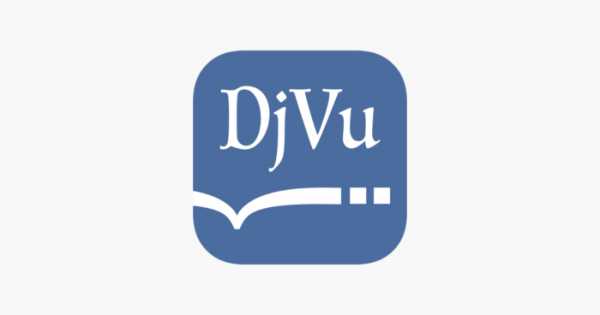
На просторах Интернета нашлась бесплатная программа WinDjView, которая все замечательно печатает, да и выглядит поудобнее.
Для того, чтобы распечатать документ, нужно зайти в меню Файл -> Печать… или использовать горячую клавишу Ctrl + P.
Не пропусти самое интересное!
Подписывайтесь на нас в Facebook и Вконтакте!
Как открыть файлы djvu
Что такое формат djvu и зачем его открывать? По сути, формат djvu - один из самых популярных, наравне с pdf, форматов хранения отсканированных и электронных книг, журналов, документов, инструкций. Качество картинки неплохое, а размер файла намного меньше pdf.
Формат примечателен тем, что это не просто картинка. Одновременно с картинкой записывается текстовый слой, который можно искать или копировать из книги.
Так как формат специфичный, открыть такой файл просто нельзя - вам понадобится специальная программа для чтения файлов djvu.
Программы для чтения djvu
Рассмотрим, как открыть файл djvu на компьютере. Ниже описаны бесплатные программы-просмотрщики, которые могут читать djvu и работать в Windows 10 и Windows 7.
Djvu reader - портативная
Бесплатная, проверенная временем программа на английском языке. Не требует установки и отлично справляется с большими электронными документами.
- Удобное масштабирование страниц и навигация по документу.
- Есть возможность корректировки яркости и контрастности страницы, с предварительным просмотром.
- Вы можете открывать несколько файлов одновременно.

Загрузить DjVu Reader
WinDjView
Бесплатная программа WinDjView разработана специально для чтения в формате djvu. Есть версия для MacOs и Windows на английском языке. Функционал аналогичен, но есть небольшие отличия.
- Непрерывная прокрутка страниц.
- Поворот страниц и масштабирование.
- Создавать закладки с комментариями.
- Функция drag & drop работает - можно перетащить книгу в программу и она откроется.
- Картинку тоже можно поправить, но без предварительного просмотра, что не очень удобно.

Скачать WinDjView
STDU Viewer
Это более универсальная программа, которая не только читает, но и открывает.djvu, а также большое количество других форматов. STDU бесплатен только для домашнего и некоммерческого использования.
- Поддержка fb2, epub, tiff и других.
- Большое количество горячих клавиш.
- Сессии - документы открываются в том месте, где они закрывались в последний раз.
- Программа выглядит более современной и удобной.
Скачать STDU Viewer
Sumatra PDF
Несмотря на присутствие pdf в названии программы, Sumatra - отличный читатель электронных документов с расширением djvu.
- Полностью на русском языке.
- Минималистичный, но удобный интерфейс.
- Быстрая работа с большим количеством открытых файлов.
- Есть портативная версия, не требующая установки.
Universal viewer pro
Бесплатная программа для домашнего использования для открытия файлов djvu. Утилита намного шире, но с djvu отлично работает.
- Открывает большое количество текстовых и графических форматов файлов.
- Воспроизведение звуковых дорожек.
- Большое количество настроек.
- Без коррекции яркости и контраста.
Эти программы позволяют максимально комфортно просматривать и работать с djvu-документами. Вы можете выбрать программу по своему вкусу.
Теперь вопрос Как открыть djvu полностью решен!
.Как открыть файлы DjVu на вашем компьютере
DjVu - это формат файла, который в основном используется для хранения отсканированных документов. Он популярен благодаря высокому уровню сжатия - одни и те же файлы в формате PDF будут занимать гораздо больше места, чем файлы в DjVu. В этом формате можно хранить не только отсканированные документы, но и множество электронных книг. Несомненно, компактный размер файлов DjVu является огромным преимуществом, однако на самом деле открыть файлы DjVu немного проблематично, поскольку это могут делать только определенные программы.Помимо забот, мы рассмотрели, как открывать файлы DjVu с помощью различных бесплатных программ. Взгляните и выберите подходящую читалку DjVu для ваших нужд.
DjVuLibre DjView
Краткий обзор: Кросс-платформенный считыватель DjVu с открытым исходным кодом, который также довольно компактен - он занимает около 27 МБ места на вашем компьютере. Страницы файла можно просматривать в виде эскизов, а на вкладке структуры можно просматривать номера страниц и контекст. Пользователи могут искать в файлах по тексту, выбирать и копировать текст и изображения, увеличивать и уменьшать масштаб, инвертировать яркость (ночной режим) и выбирать из трех режимов макета документов в этой программе чтения DjVu.
Шаг 1. Нажмите кнопку «Открыть», чтобы найти файл DjVu, который будет открыт на вашем компьютере в проводнике Windows. Кроме того, вы можете просто перетащить файл в окно программы для чтения DjVu.
Шаг 2. Ваш файл DjVu открывается в DjVuLibre DjView.
WinDjView
Краткий обзор: Бесплатная программа для чтения DjVu, очень маленькая по размеру - всего 3,3 МБ. Для комфортного чтения программа предлагает варианты увеличения и уменьшения масштаба, а также настройку макета страниц вместе с их поворотом.Пользователи могут добавлять закладки, выбирать и искать текст, экспортировать страницы в файлы PNG, BMP, GIF, TIFF и JPEG, а также использовать горячие клавиши.
Шаг 1. Чтобы открыть файл DjVu в WinDjView, перетащите файл в окно программы или нажмите кнопку «Открыть», чтобы найти файл с помощью проводника Windows.
Шаг 2. Файл успешно открыт в WinDjView.
STDU Viewer
Краткий обзор: Бесплатное программное обеспечение, которое поддерживает открытие таких форматов, как DjVu, PDF, TIFF, TXT, CBZ, CBR, BMP, JPG, JPEG, GIF, PNG, PSD, EMF, WMF, XPS и TCR.Имея компактный размер всего 4 МБ, программа предлагает множество расширенных функций для просмотра файлов, таких как навигация по содержимому, добавление закладок и переход по ним, поиск и выделение текста, настройка макета и поворота страниц, увеличение и уменьшение масштаба, и выделение текста и изображений.
Шаг 1. Нажмите кнопку «Открыть», чтобы выбрать файл DjVu для открытия с помощью проводника Windows, или переключитесь на механизм перетаскивания.
Шаг 2. DjVu открыт и готов к чтению в STDU Viewer.
Sumatra PDF
Краткий обзор: Бесплатная программа для чтения файлов, работающая со следующими форматами: DjVu, PDF, CBZ, CBR, ePub, Mobi, CHM и XPS. Размер программы чуть меньше 11 МБ. Программа поддерживает использование горячих клавиш, увеличение и уменьшение масштаба, поиск в открытых документах, поворот страниц, выбор и копирование частей файлов, а также добавление страниц в избранное. Также доступны некоторые настройки макета.
Шаг 1. Чтобы открыть файл DjVu в Sumatra PDF, нажмите кнопку «Открыть документ…», чтобы найти файл на своем компьютере в проводнике Windows.Также доступно использование механизма перетаскивания.
Шаг 2. Файл DjVu открывается в Sumatra PDF и готов к чтению.
Evince
Краткий обзор: Бесплатная кроссплатформенная программа для чтения файлов, поддерживающая документы DjVu, PDF, TIFF, DVI и PostScript и занимающая почти 76 МБ места на вашем компьютере. Он поддерживает поворот страниц, режим инвертирования цветов (ночной режим), увеличение и уменьшение масштаба и навигацию по номерам страниц. Также доступны полноэкранный режим и режим презентации.
Шаг 1. Нажмите кнопку «Файл», чтобы открыть пункты меню «Файл» программы.
Шаг 2. Нажмите кнопку «Открыть…», чтобы открыть файл DjVu, выбрав его с помощью проводника Windows. Вы также можете перетащить файл в окно программы чтения DjVu. Шаг 3. Файл DjVu успешно открыт в Evince.
Теперь вы знаете несколько простых способов открытия файлов DjVu. Осталось только выбрать лучшую программу для чтения DjVu для ваших нужд.Если вы в целом являетесь поклонником электронных книг и у вас также есть файлы ePub, ознакомьтесь с нашим обзором лучших программ чтения ePub для Windows.
.DjVu reader бесплатно скачать для Windows 10, 7 с официального сайта
DjVu reader - бесплатная программа для чтения и просмотра файлов в формате djvu. Читатель может быстро открывать электронные документы любого размера.
Программа для чтения DjVu полностью на английском языке и предназначена для работы на компьютерах под управлением 32-битной и 64-битной операционных систем Windows.
Установка
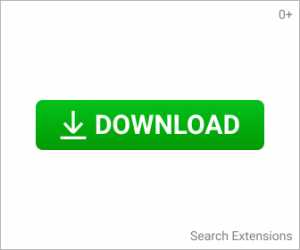
Установка не требуется. Если вы хотите использовать англоязычную версию DjVu Reader в Windows 7, 10 - скачайте программу на свой компьютер с официального сайта по ссылкам ниже.Распакуйте скачанный архив и запустите файл DjvuReader.exe.
Вот и все, программа готова к работе.
Как использовать
Теперь давайте посмотрим, как открыть файл djvu. Для этого нажмите Ctrl + O или выберите в меню Файл - Открыть и выберите нужную книгу.
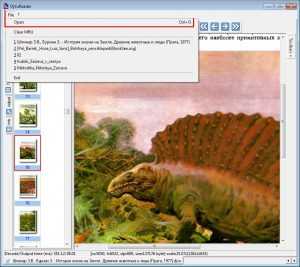
Недостатком является то, что «перетаскивание» не работает - вы не можете перетащить файл в окно программы или дважды щелкнуть по нужному документу. Вы можете открыть файл только так, как описано выше.
Функциональность и особенности DjVuReader
Формат djvu достаточно популярен из-за соотношения качества изображения и размера файла, поэтому в нем часто хранятся электронные книги, документация и инструкции.
Чтобы с комфортом пользоваться всей этой информацией - скачайте Djavu reader с нашего сайта.
.Как преобразовать DJVU в PDF с помощью принтера PDF
На этой странице объясняется, как можно легко преобразовать файл .djvu в PDF с помощью бесплатных и простых в использовании инструментов из PDF24. Описанные здесь методы создания файлов PDF бесплатны и просты в использовании. Создатель PDF и конвертер PDF делают преобразование возможным. PDF24 Creator устанавливает для вас виртуальный PDF-принтер, чтобы вы могли распечатать файл .djvu на этом принтере, чтобы преобразовать его в PDF.Что вам нужно для преобразования файла DJVU в файл PDF или как создать версию PDF из файла DJVU
Файлы типа DJVU или файлы с расширением файла.djvu можно легко преобразовать в PDF с помощью принтера PDF.
PDF-принтер - это виртуальный принтер, который можно использовать как любой другой принтер. Отличие от обычного принтера в том, что PDF-принтер создает PDF-файлы. Вы не печатаете на обычной бумаге. Принтер PDF распечатает содержимое исходного файла в файл PDF.
Таким образом, вы можете создать версию PDF из любого файла, который можно распечатать. Просто откройте файл с помощью ридера, нажмите кнопку «Печать», выберите виртуальный принтер PDF и нажмите «Печать».Если у Вас есть устройство для чтения файла DJVU и если ридер может распечатать файл, то Вы можете преобразовать файл в формат PDF.
БЕСПЛАТНЫЙ и простой в использовании PDF-принтер PDF24 можно загрузить с этой страницы. Просто нажмите кнопку «Загрузить» справа от этой статьи, чтобы загрузить PDF24 Creator. Установите это программное обеспечение. После установки у вас будет новое принтерное устройство, зарегистрированное в вашей системе Windows, которое вы можете использовать для создания файла PDF из файла .djvu или для преобразования любого другого файла с возможностью печати в формат PDF.
Вот как это работает:- Установите PDF24 Creator
- Откройте .djvu файл с помощью ридера, который может открыть файл.
- Распечатайте файл на виртуальном PDF-принтере PDF24.
- Откроется помощник PDF24, в котором вы можете сохранить в формате PDF, по электронной почте, факсу или отредактировать новый файл.
Подробнее о PDF24 Creator
Дополнительная информация о типе файлов .djvu, которая поможет найти подходящую программу для чтения, чтобы можно было печатать файлы этого типа на принтере PDF.
| Расширение файла: | .djvu |
| Mime-тип: | |
| Описание: | DJVU Document Format, формат, аналогичный PDF, но с более высокой степенью сжатия при том же качестве. |
| DJVU |
Созданный PDF-файл слишком велик?
Нет проблем, потому что PDF24 также предлагает подходящее решение для этого. Просто используйте инструмент сжатия PDF24. С его помощью вы можете очень легко сжимать файлы PDF.В зависимости от содержания PDF-файла вы можете добиться потрясающих результатов и значительно уменьшить размер PDF-файла.
Совет: вот как вы можете объединить файлы DJVU в один PDF
С PDF24 Creator или PDF24 Online Tools вы можете легко объединить файлы PDF в один PDF. Вы можете использовать эту функцию после преобразования файлов DJVU в PDF. Теперь процедура выглядит следующим образом:
- Используйте PDF24 Creator и конвертируйте файлы .djvu в PDF с помощью принтера PDF.
- Запустите Creator, перетащите все файлы в программу и щелкните значок «Объединить» на панели инструментов.
- Наконец, сохраните объединенные файлы как новый PDF.
Кроме того, вы также можете выбрать все файлы PDF в Windows и щелкнуть правой кнопкой мыши → PDF24 → Объединить, чтобы объединить их в один PDF-файл. PDF24 может частично автоматизировать преобразование в формат PDF. Если это поддерживается вашей системой, вы также можете перетащить файлы .djvu прямо в программу, и PDF24 автоматически преобразует их в PDF.
.Как напечатать документ, изображение или другой файл
Обновлено: 18.06.2020, Computer Hope
Каждый файл и документ, а также программы, используемые для их открытия, разные. Поэтому мы можем дать только общий обзор этапов печати. Эти действия являются общими рекомендациями и могут не относиться к документу или файлу, который вы пытаетесь распечатать. При этом многие программы используют стандартный метод печати.
Действия по печати документа, изображения или другого файла
НаконечникПеред тем, как попробовать выполнить любой из следующих шагов, попробуйте использовать сочетание клавиш Ctrl + P на ПК или Cmd + P на компьютере Apple.
- Откройте документ или файл, который хотите распечатать.
- В верхней части окна программы найдите значок печати, который должен напоминать любой из следующих значков. Как видно на картинке ниже, каждая из иконок напоминает принтер с листом бумаги.
- ИЛИ -
- Откройте документ или файл, который хотите распечатать.
- В верхней части окна программы или браузера, который вы используете, откройте меню файла, щелкнув Файл , а затем Печать в раскрывающемся меню.
После выполнения любого из вышеуказанных параметров открывается окно Свойства печати , в котором можно указать дополнительные параметры печати (например, количество копий). После выбора параметров щелкните Ok или Print , чтобы начать процесс печати.
Печать выделенного текста или изображения с веб-страницы в Интернете
Для удобных для печати страниц, таких как Computer Hope, при печати страницы все меню навигации и другие неважные разделы автоматически удаляются.Если вы наткнулись на веб-страницу, которая не подходит для печати, или если вы хотите распечатать только часть страницы или изображения, выполните следующие действия.
Распечатать выделенный текст
Все браузеры поддерживают возможность печати выделенного текста. Выделите текст, который нужно напечатать, на странице и нажмите Ctrl + P на ПК или Cmd + P на компьютере Apple, чтобы открыть параметры печати. В окне параметров печати выберите из доступных параметров «Только выделение» или «Выбор».
ЗаметкаВозможно, вам потребуется нажать Дополнительные настройки или Дополнительные параметры , прежде чем появится возможность выбора.
Распечатать только картинку с веб-страницы
Чтобы распечатать только изображение, содержащееся на веб-странице, мы рекомендуем открывать само изображение. Для этого щелкните изображение правой кнопкой мыши и выберите «Открыть изображение в новой вкладке» или «Открыть изображение». Когда изображение отобразится само по себе, нажмите Ctrl + P на ПК или Cmd + P на компьютере Apple, чтобы начать процесс печати.Вы можете попробовать эти шаги прямо сейчас на изображении ниже.
При печати сохраняется в файл, а не печатается
Компьютер может иметь несколько принтеров, установленных на компьютере. Некоторые принтеры могут действовать как функция сохранения в файл или PDF, которая сохраняет все напечатанное в файл, а не на принтер. Если вы установили какую-либо программу с этими возможностями, возможно, ваш принтер по умолчанию был изменен. Если вы хотите распечатать, убедитесь, что вы выбрали правильный принтер, прежде чем начинать печать.Вы также можете изменить принтер по умолчанию, чтобы при каждой печати выбирался правильный принтер.
Я не могу напечатать, потому что другие задания печати ожидают печати
Если принтер не включен, не подключен к сети или не готов, все задания на печать отправляются в очередь печати и ждут, пока принтер не будет готов. Когда принтер будет готов, все доступные задания должны возобновиться. Если задания не возобновляются, либо принтер не готов, либо возникла другая проблема. Вы можете проверить наличие проблемы, либо перезапустив задание на печать, отменив все остальные задания на печать, а затем повторив попытку.
ЗаметкаЕсли вы пытаетесь печатать на сетевом принтере, вы не можете печатать, если принтер не подключен к сети. Если принтер выключен, не подключен к сети или существует другая проблема, связанная с сетью, принтер отображается как отключенный.
Если вы по-прежнему не можете распечатать
Некоторые программы (часто только старые) могут также использовать для печати экран клавиатуры или клавишу prt scrn. Если ваша программа не работает с предыдущими шагами, попробуйте нажать эту клавишу, чтобы распечатать документ или файл.
Наконец, если вы можете найти параметр печати, но он неактивен или вы получаете сообщение об ошибке, скорее всего, у вас проблемы с принтером или его драйверами.
.Как преобразовать файлы .djvu в .pdf?
Boxoft Free DJVU в PDFhttp: // www.boxoft.com/djvu-to-pdf/
NovaPDF
Конвертировать DjVu в PDF
http: // www.novapdf.com/kb/convert-djvu-to-pdf-215.html
DjVu можно открыть в Internet Explorer напрямую с помощью бесплатного плагина для браузера, предоставляемого Caminova.
http: // www.caminova.net/en/downloads/download.aspx?id=1
поэтому его можно преобразовать в PDF прямо из IE, используя novaPDF в качестве виртуального принтера.
или используйте отдельный инструмент WinDjView или Djview, DjvuLibre
http: // sourceforge.сеть / проекты / djvu / файлы / DjVuLibre_MacOS /
http: // sourceforge.сеть / проекты / djvu /
http: // windjview.sourceforge.net/
.